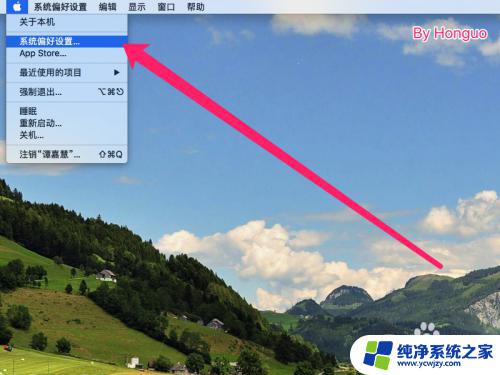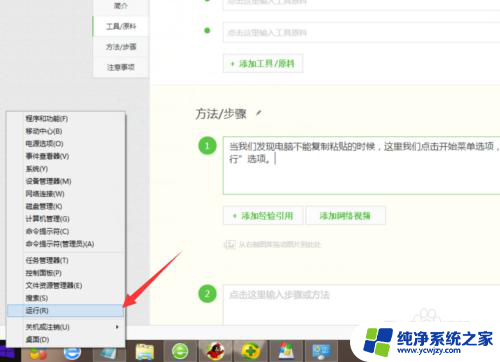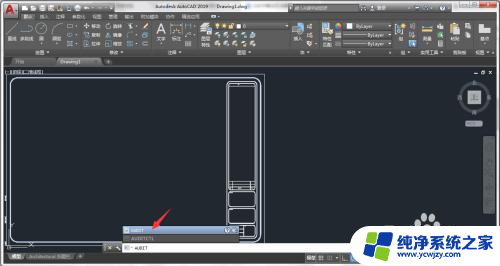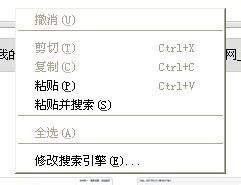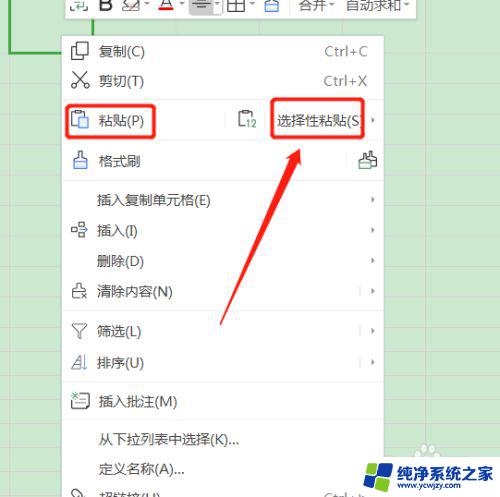macbook触控板怎么复制粘贴 Mac触摸板复制粘贴操作方法
更新时间:2023-08-11 15:41:22作者:xiaoliu
macbook触控板怎么复制粘贴,在现代技术日新月异的时代,MacBook的触控板不仅仅是一个简单的鼠标替代品,更是带来了许多方便实用的操作方法,其中复制粘贴操作无疑是我们在日常使用电脑时最常用到的功能之一。如何在MacBook的触控板上进行复制粘贴操作呢?下面将为大家介绍一些简单而有效的方法,让您能够更加便捷地进行复制粘贴操作。
步骤如下:
1.在苹果电脑上,选择文件后,双指同时点击触控板,如下图所示。

2.在双指同时点击触控板后,弹出右键菜单列表。选择【拷贝】选项,如下图所示。
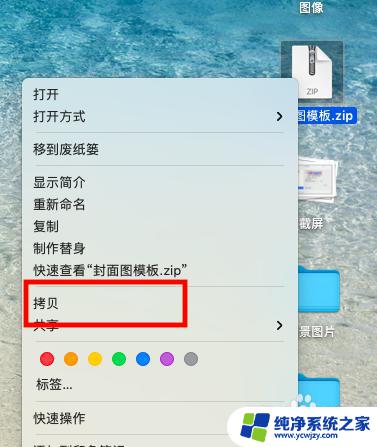
3.在拷贝成功后,再次双指点击触控板,如下图所示。

4.在弹出的右键菜单列表中,选择【粘贴项目】操作,即可实现复制粘贴。如下图所示。
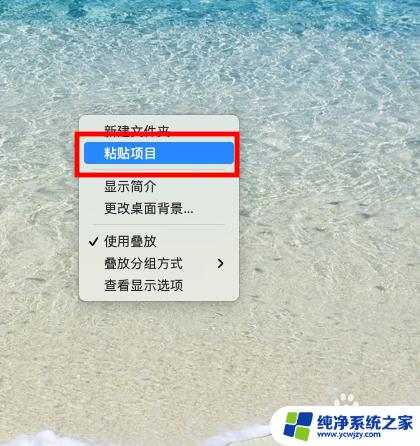
这就是如何在MacBook上进行复制和粘贴的全部内容,如果您遇到这种情况,可以按照这些步骤来解决问题,希望这能帮助到您。